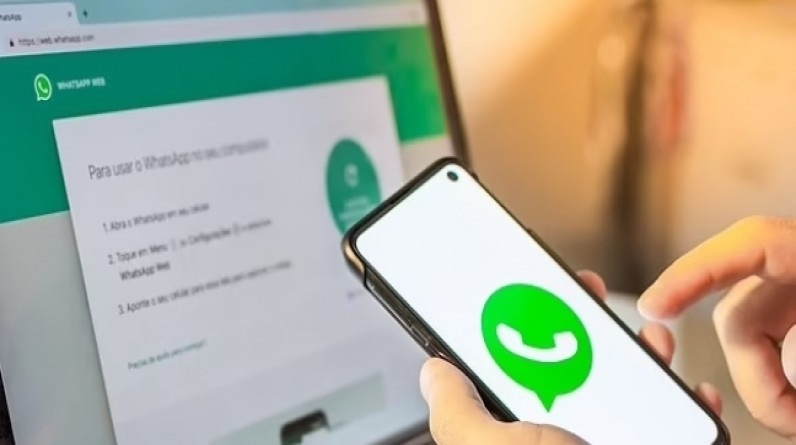-
℃ 11 تركيا
-
16 أبريل 2024
مزايا واتساب: ابعث بالرسائل إلى الإيميل بسهولة، وغيِّر حجم الخط، واستخدم صوراً تختفي بعد رؤيتها
مزايا واتساب: ابعث بالرسائل إلى الإيميل بسهولة، وغيِّر حجم الخط، واستخدم صوراً تختفي بعد رؤيتها
-
7 يوليو 2022, 3:47:27 م
- تم نسخ عنوان المقال إلى الحافظة
هل تعرف كيفية تعطيل خاصية آخر ظهور على واتساب؟ أو كتابة رسائل بالبُنط العريض؟ أو إرسال رسائل واتساب إلى الإيميل؟ مزايا واتساب كثيرة، وقد لا يعرفها الكثيرون، رغم أن معظمنا يستخدمه بشكل يومي تقريباً ضمن أكثر من ملياري مستخدم نشط.
مزايا واتساب المخفية
عطّل خاصية "آخر ظهور"
يسمح واتساب لك برؤية آخر مرة استخدم فيها شخصٌ ما التطبيق عبر خاصية "آخر ظهور/Last Seen" تحت اسمه في أعلى الدردشة، لكن إن كنت تريد ألا يعرف أحد بتوقيت استخدامك للتطبيق فيمكنك تعطيل هذه الميزة.
مزايا واتساب المخفية: عطِّل خاصية "آخر ظهور" – واتساب
افتح "الإعدادات/Settings"، ثم انقر على "الحساب/Account"، واختر "الخصوصية/Privacy"، ثم اضغط على "آخر ظهور/Last Seen". واستبدل آخر ظهور بالخيار الذي تفضله. حيث يمكنك اختيار "لا أحد/Nobody" من أجل إخفاء حالة آخر ظهور لك عن الجميع.
عطِّل مؤشرات قراءة الرسائل
يرسل واتساب مؤشرات قراءة الرسائل عندما يفتح شخصٌ ما رسالتك، ويمكنك اعتبار هذه الخاصية نعمةً أو نقمة، بناءً على ما إذا كنت تريد أن يعرف الناس أنك قرأت رسائلهم أم لا، لكن تستطيع تعطيل مؤشرات القراءة، حتى لا يعلم أحد متى قرأت رسالته، أو إذا كنت فتحتها من الأساس.
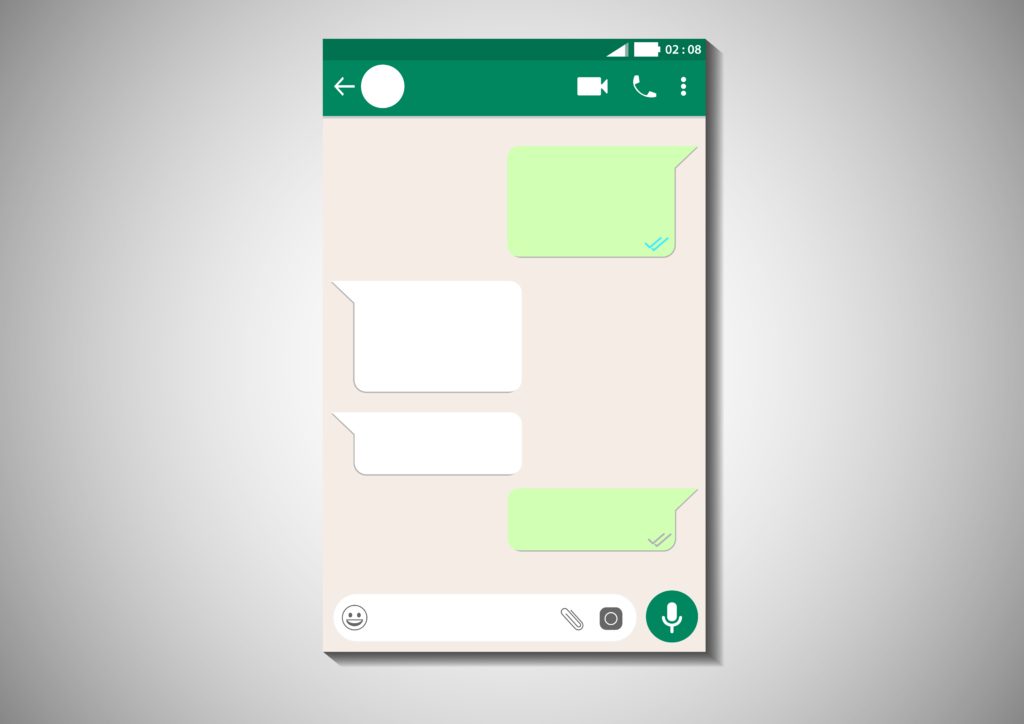
مزايا واتساب: مؤشرات قراءة الرسائل – Shutterstock
ويمكنك تعطيل مؤشرات قراءة الرسائل بالضغط على "الإعدادات/Settings"، ثم "الحساب/Account"، واختر "الخصوصية/Privacy". وقم بعدها بإيقاف تشغيل "مؤشرات قراءة الرسائل/Read Receipts" بتمرير الزر إلى اليمين.
غير حجم الخط ونسِّق النص الذي تكتبه
هل تعلم أن هناك طريقةً "سرية" لتنسيق النص أثناء كتابة الرسائل؟ إذ يمكنك أن تجعل النص عريضاً، أو مائلاً، أو متوسطاً بخط على النحو التالي:
- تعريض النص: ضع النص بين علامتي النجمة، *بالشكل التالي*.
- إمالة النص: ضع النص بين شرطتين سفليتين، _بالشكل التالي_.
- توسيط النص بخط: ضع النص بين علامتي التلدة، ~بالشكل التالي~.
ولا تحذف الرموز من جانبي النص، لأنها ستُحذف تلقائياً بمجرد الضغط على "إرسال".
اعرف كمَّ البيانات التي تستخدمها
هل تريد معرفة كم البيانات التي يستخدمها واتساب عند إرسال النصوص، والصور، ومقاطع الفيديو، وإجراء المكالمات الصوتية؟ انقر على "الإعدادات/Settings"، ثم اختر "التخزين والبيانات/Storage and Data"، واضغط على "استخدام الشبكة/Media auto-download" للحصول على جميع الإحصاءات المرتبطة باستهلاكك لبيانات الهاتف.
اختر حذف الملفات الكبيرة من دردشة معينة
يمكنك تفريغ مساحة التخزين في هاتفك بسهولة عن طريق انتقاء صور، ومقاطع فيديو، وملفات أخرى بعينها لحذفها من دردشات محددة. انقر على "الإعدادات/Settings"، ثم "التخزين والبيانات/Storage and Data". واختر "إدارة التخزين/Manage Storage" لتظهر أمامك قائمةٌ بجميع دردشاتك. ثم اختر الدردشة التي تريدها لتظهر أمامك جميع الملفات الكبيرة على الشاشة.
وإذا كنت مستخدم آيفون، فانقر على "تحديد/Selecet" من أعلى يسار الشاشة، واختر الملفات التي تريد حذفها، ثم اضغط على أيقونة الحذف في أسفل الشاشة. أما مستخدمو أندرويد، فيمكنهم الضغط مطولاً على الملف المراد حذفه حتى تظهر علامة اختياره، ثم الضغط على أيقونة الحذف في أعلى الشاشة.
أرسل صورة تختفي بعد عرضها لمرةٍ واحدة
يتمتع تطبيق واتساب بالعديد من مزايا الخصوصية المدمجة، ومنها القدرة على استخدام إعدادٍ يُخفي رسائلك بعد فترةٍ زمنية محددة. أضف إلى ذلك خيار إرسال صور أو مقاطع فيديو يُمكن عرضها لمرةٍ واحدة فقط، قبل أن تختفي للأبد.
ويمكنك فعل ذلك بفتح الدردشة التي تريد إرسال وسائط العرض الواحد فيها. وانقر على أيقونة "الإرفاق +" في آيفون، ثم اختر "الكاميرا" أو "الصور والفيديو/Photo & Video Library" من القائمة المنبثقة.
أما إذا كنت من مستخدمي أندرويد، فيمكنك الضغط على أيقونة "الإرفاق" واختيار "الكاميرا" أو "المعرض/paperclip"، ثم التقط أو اختر الوسائط التي تريد مشاركتها، وانقر على أيقونة "1" الموجودة في حقل النص. ويعني هذا الخيار أن بالإمكان عرض هذه الوسائط لمرة واحدة فقط، ثم انقر على أيقونة "الإرسال".
ابحث بكل الرسائل في وقتٍ واحد
مزايا واتساب المخفية: ابحث بكل الرسائل في وقتٍ واحد – واتساب
هل تحاول العثور على رسالةٍ معينة لكنك لا تعرف أين يجب أن تبحث؟ يمكنك ببساطة البحث بين جميع الرسائل في وقتٍ واحد، باستخدام أداة البحث الموجودة في صفحة الدردشات.
أرسل رسائل واتساب إلى الإيميل
تستطيع إرسال دردشةٍ بالكامل إلى بريدك الإلكتروني إذا كنت تريد سجلاً دائماً من محادثةٍ ما، أو تريد نقلها إلى جهازٍ آخر مثل حاسوبك المحمول مثلاً؛ لتتمكن من نسخ ولصق المعلومات المهمة بسهولة، كما نصح موقع Business Insider الأمريكي.
افتح "الإعدادات"، ثم "الدردشات/Chats"، واضغط على "نقل الدردشة/Export Chat" (يجب على مستخدمي أندرويد النقر على "تاريخ الدردشة/Chat History" حتى يظهر خيار "نقل الدردشة")، ثم اختر الدردشة التي تريد إرسالها. واختر من النافذة المنبثقة ما إذا كنت تريد نقل الدردشة مع الوسائط أم لا، ثم حدد الوسيلة التي تريد استخدامها لمشاركة سجل الدردشة.
غيِّر خلفية شاشة الدردشة
لست مضطراً للاكتفاء بخلفية الشاشة الافتراضية في دردشاتك، بل يمكنك اختيار خلفية شاشة من مكتبة الخلفيات المتاحة في واتساب، أو من أي صورة موجودة في هاتفك.
افتح "الإعدادات/Settings"، ثم اختر "الدردشات/Chats"، وإذا كنت تستخدم آيفون، فانقر على "خلفية شاشة الدردشة"، ثم اضغط على "تغيير لخلفية شاشة جديدة". واختر الصورة التي تريد استخدامها، ثم انقر على "ضبط خلفية الشاشة".
أما على أندرويد، فيمكنك النقر على "خلفية الشاشة/Chat Wallpaper"، ثم اضغط على "تغيير/Choose a New Wallpaper"، ثم اختر بعدها الصورة التي تريد استخدامها، ثم انقر على "ضبط/Set".
غيِّر خلفية الشاشة لدردشة معينة
بإمكانك أيضاً اختيار خلفيات شاشة مختلفة لدردشات معينة، حتى تُميّز صفحة كل دردشة. إذا كنت تستخدم آيفون، افتح الدردشة التي تريد تغيير خلفيتها، ثم انقر على اسم جهة الاتصال في أعلى الشاشة. وافتح "خلفية الشاشة والصوت/Wallpaper & Sound"، ثم اضغط على "اختيار خلفية شاشة جديدة/Choose a New Wallpaper"، ثم اختر الصورة المرغوبة واضغط على "ضبط/Set".
وتختلف العملية قليلاً على أندرويد. افتح الدردشة التي تريد تغيير خلفيتها، ثم انقر على النقاط الثلاث الموجودة في أعلى الدردشة، واختر "خلفية الشاشة/Wallpaper". واختر الصورة المرغوبة، ثم اضغط على "ضبط خلفية الشاشة/Set Wallpaper".
جدولة رسائل واتساب
في بعض الأحيان تحتاج إلى إرسال رسالة في وقت معين، مثل تهاني عيد الميلاد أو التهنئة بالعام الجديد أو المباركات وما إلى ذلك، لكن لا يوفر واتساب خاصية جدولة إرسال الرسائل من داخل التطبيق نفسه بعد، لكن يوجد العديد من التطبيقات الخارجية في متجر تطبيقات جوجل، تسمح للمستخدمين بجدولة أي رسائل بتاريخ ووقت معينَين.
ووفقاً لما ذكره موقع GadgetsNow الهندي، تسمح تطبيقات مثل WhatsApp Scheduler، وDo It Later، وSKEDit للمستخدمين بجدولة إرسال الرسائل النصية والصور ومقاطع الفيديو أيضاً.
كما تمتاز تلك التطبيقات بالبساطة في الاستخدام، وتوفر العديد من الخصائص المفيدة في إصداراتها الأساسية أو المجانية، لكن لا تتوافر الخصائص المتقدمة، مثل إرسال الصور ومقاطع الفيديو، إلا في الإصدار المدفوع من التطبيق.
جدولة رسائل واتساب على أجهزة أندرويد
المتطلبات المسبقة:
- تنزيل أي من تطبيقات جدولة رسائل واتساب.
- منح التطبيق إذن "قابلية الوصول" من الإعدادات -> قابلية الوصول -> الخدمات، ثم التمكين.
الخطوات المتبعة:
- تنزيل أي من تطبيقات جدولة رسائل واتساب من متجر تطبيقات جوجل أو ملف apk من أي موقع إلكتروني، وتثبيته على الجهاز.
- فتح التطبيق بمجرد اكتمال عملية التثبيت.
- انقر على الأيقونة "+" أسفل يمين الواجهة.
- والآن، اختر جهة اتصال واتساب أو أي مجموعة واتساب.
- بعد ذلك، قم بتحديد الوقت والتاريخ.
- اختر نوع الرسالة.
- انقر على زر "إنشاء" في أعلى اليمين؛ لجدولة إرسال الرسالة.
انتبه: بإمكان المستخدمين جدولة إرسال العديد من الرسائل، لكن لا يمكن تعيين الوقت نفسه لإرسال كل الرسائل المجدولة.
جدولة رسائل واتساب على أجهزة iOS
أما بالنسبة لمن يحملون أجهزة آيفون، فإن تطبيق Shortcuts من Apple يتيح لهم القيام بالعديد من الأشياء تلقائياً، ومن بينها جدولة الرسائل في تطبيقات مختلفة مثل WhatsApp.
إليك كيفية جدولة رسالتك باستخدام الأتمتة في تطبيق Shortcuts على iPhone، وفقاً لما ذكره موقع Gadgets To Use.
- انتقِل إلى تطبيق Shortcuts على جهاز iPhone الخاص بك، أو قم بتنزيله، إذا لم يكن موجوداً بالفعل.
- الآن، حدِّد علامة التبويب "الأتمتة" من الأسفل.
- اضغط على أيقونة + في الجزء العلوي الأيمن ثم على "إنشاء أتمتة شخصية".
- الآن، حدِّد الوقت واليوم من الأسبوع لإرسال الرسالة من خلال النقر على "الوقت من اليوم".
- حدِّد الوقت من الشروق أو الغروب أو الوقت المخصص وأيام الأسبوع.
- اضغط على التالي، ثم حدِّد "إضافة إجراء".
- حدِّد إرسال رسالة عبر WhatsApp من الاقتراحات الواردة في الصفحة التالية، أو يمكنك أيضاً البحث في WhatsApp من شريط البحث السفلي.
- انقر الآن على أيقونة + بجوار إرسال رسالة، ثم في الصفحة التالية انقر على "رسالة"؛ لكتابة رسالتك واضغط على "المستلمون" لإضافة المستلمين.
- اضغط على "التالي" مرة أخرى ثم على "تم".
هذا كل شيء، الآن سيتم إرسال رسالتك في الوقت المحدد تلقائياً، كما يمكنك أيضاً تعديل هذه الرسالة أو في وقت لاحق.
.jpeg)
 ثلاثاء, 16 أبريل 2024
ثلاثاء, 16 أبريل 2024 
 ثلاثاء, 16 أبريل 2024
ثلاثاء, 16 أبريل 2024 
 ثلاثاء, 16 أبريل 2024
ثلاثاء, 16 أبريل 2024 
 جمعة, 08 أكتوبر 2021
جمعة, 08 أكتوبر 2021 
 سبت, 18 سبتمبر 2021
سبت, 18 سبتمبر 2021 
 خميس, 30 سبتمبر 2021
خميس, 30 سبتمبر 2021 
 اثنين, 01 نوفمبر 2021
اثنين, 01 نوفمبر 2021 
 جمعة, 28 مايو 2021
جمعة, 28 مايو 2021 
 جمعة, 16 أبريل 2021
جمعة, 16 أبريل 2021 
 خميس, 15 أبريل 2021
خميس, 15 أبريل 2021 
 أربعاء, 14 أبريل 2021
أربعاء, 14 أبريل 2021 




 تابعنا على تليجرام
تابعنا على تليجرام  تابعنا على واتساب
تابعنا على واتساب